Коллизии
Коллизии
Для того, чтобы перейти к работе с коллизиями, необходимо зайти в личный кабинет и перейти во вкладку "Модели", нажав на значок рядом с именем пользователя:
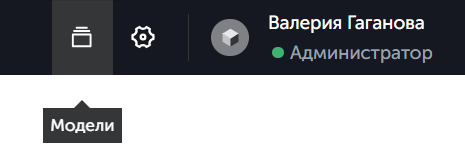
После этого открыть нужную модель во вьювере, нажав на значок "Открыть модель или данные" или двойным щелчком левой кнопки мыши:
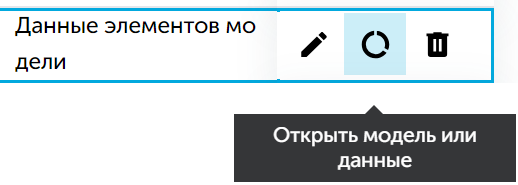
Откроется окно с моделью:
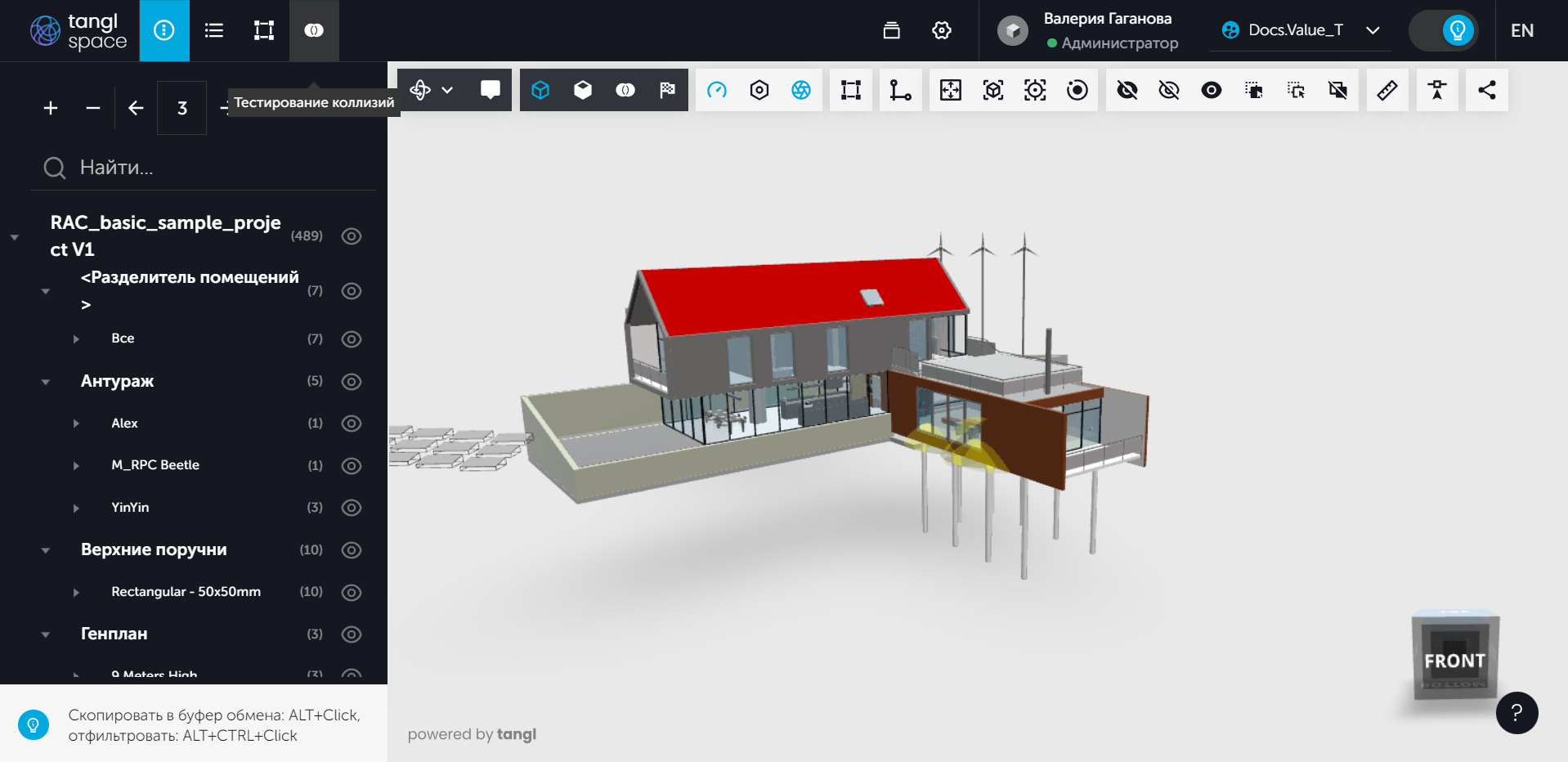
В левом верхнем углу на панели инструментов нажать "Тестирование коллизий":
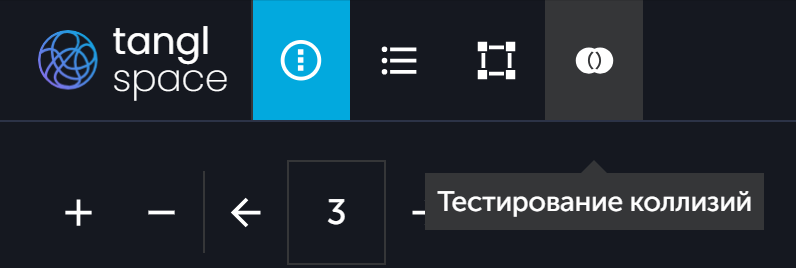
Добавление и удаление элементов
Чтобы добавить элемент в окно тестирования на коллизии, можно выделить нужные элементы на модели и нажать "Добавить выбранные" на вкладке Наборы:
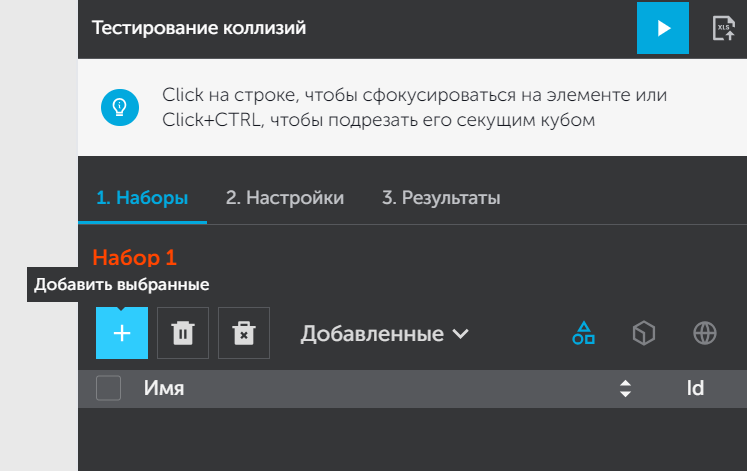
Также можно добавить элементы прямо из дерева элементов модели, для этого нужно выбрать позиции, они выделятся на модели автоматически, и добавить с помощью кнопки "Добавить выбранные":
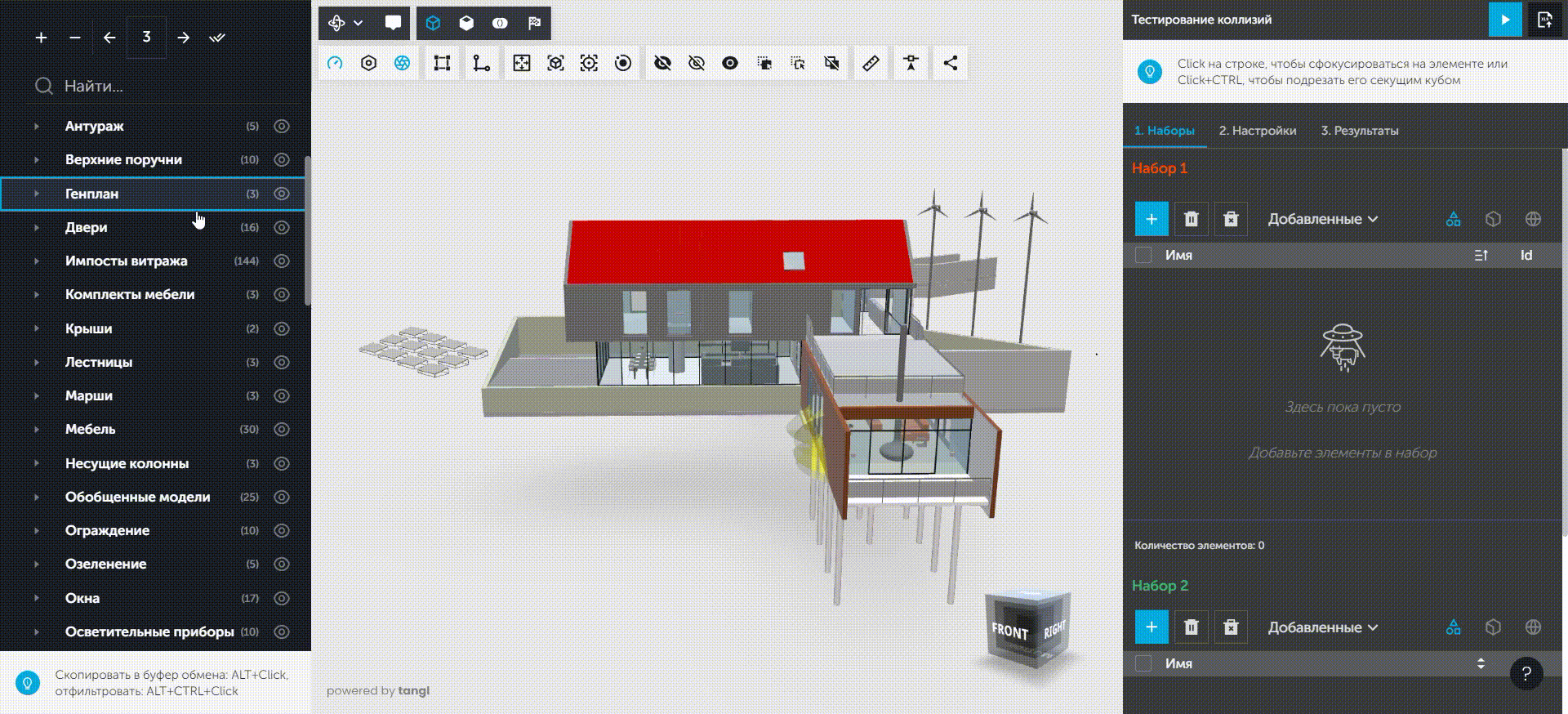
Удалить выбранный элемент можно с помощью значка незакрашенной корзины с надписью "Удалить выбранные". С помощью значка закрашенной коризны с надписью "Удалить все" можно удалить все добавленные элементы.
Проверка на коллизии. Настройки
Для проверки на коллизии требуется два списка элементов. На примере выше в одном списке добавлены двери, в другом стены. Эти два списка будут проверяться между собой на пересечения.
После добавления элементов, которые нужно проверить, необходимо настроить ряд параметров, по которым будет происходить проверка.
Настройка на вкладке "Наборы"
Эти три значка отвечают за то, каким образом будет проводиться тестирование на коллизии.
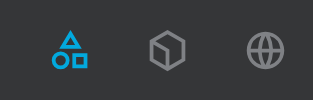
- Геометрия - при нажатии на этот значок будет взята вся геометрия элемента как есть.
- Ориентированный габаритный куб - вокруг элемента будет построен "габаритный ящик".
- Габаритная сфера - вокруг элемента будет описана сфера.
При выборе последних двух настроек проверка будет производиться не по исходной геометрии элемента, а по описанным вокруг элементов параллелепипеду и сфере.
Настройка на вкладке "Настройки"
На этой вкладке задаются параметры, по которым будет производиться проверка. Здесь находятся два параметра - Пересечения и Проекции.
Пересечения:
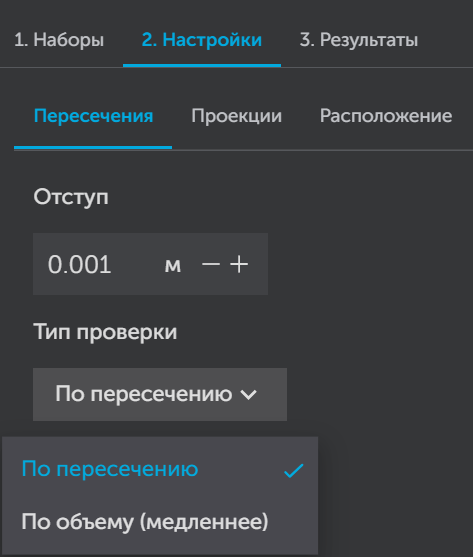
По пересечению - будет производиться поиск пересечений граней 3D-элементов.
По объему - будет производиться поиск пересечений граней 3D-элементов, а также поиск элементов, находящихся полностью внутри других элементов.
Отступ - допустимое расстояние.
Проекции:
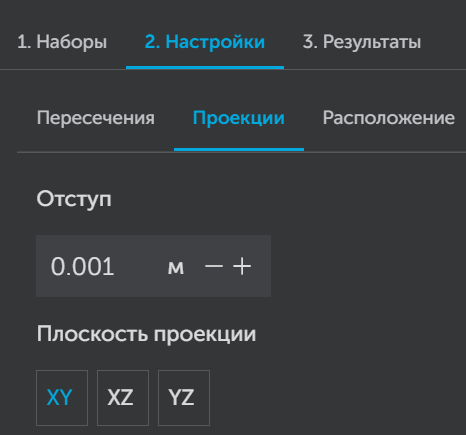
При выборе этого параметра будет производиться проверка в 2D на основании выбранной проекции по определенной оси. Будут построены проекции на плоскости и проверяться пересечение этих проекций.
Запуск и просмотр результатов
После всех настроек нажать на копку "Старт".
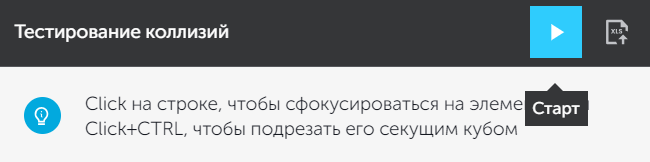
Запустится проверка на коллизии и выведется результат:
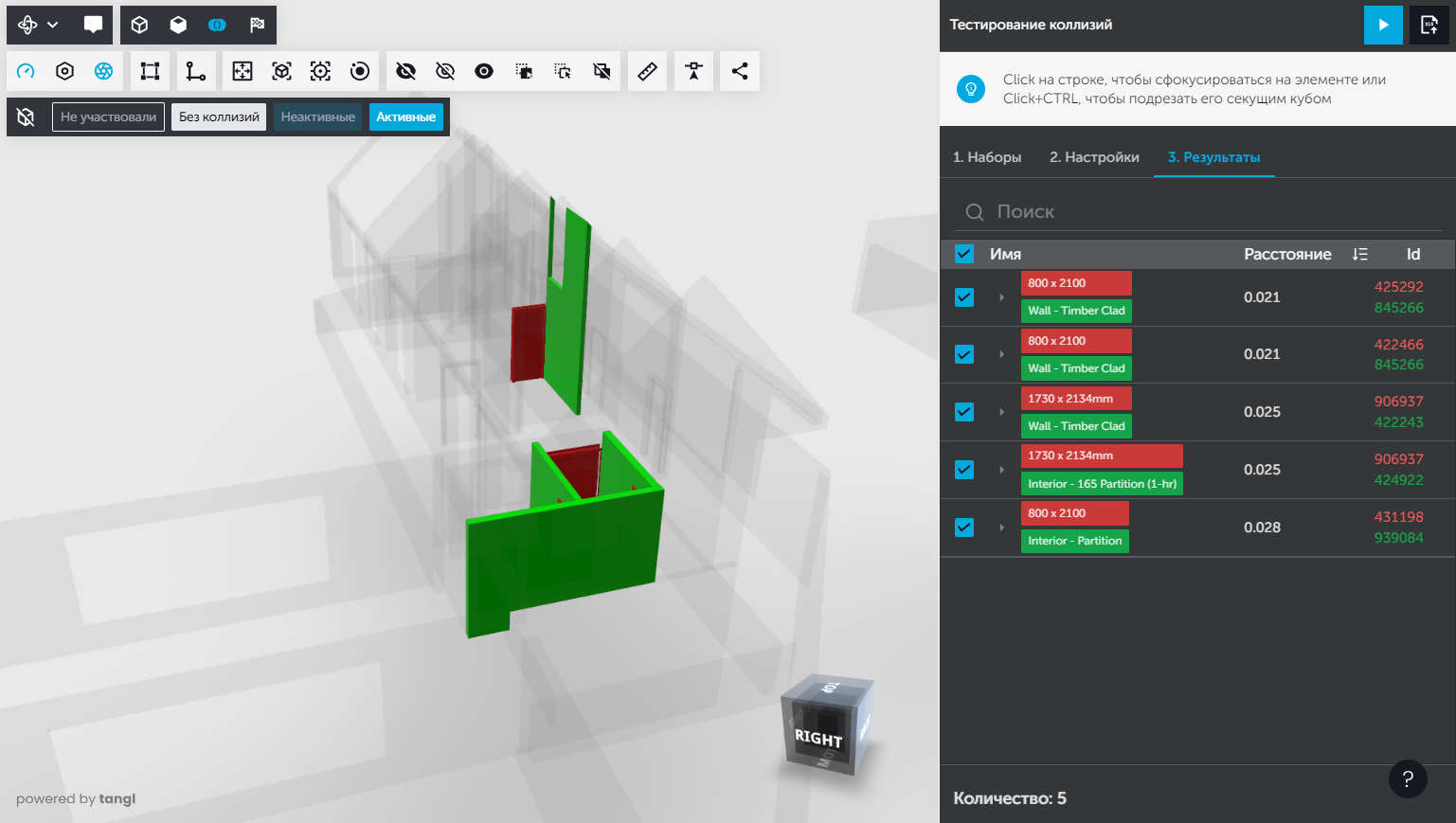
В окне результатов и на самой модели показываются пары элементов, между которыми нашлись пересечения. При нажатии на любой элемент в паре произойдет его приближение в окне модели.
В поле "Расстояние" отображено расстояние, не прошедшее проверку, т.е. любое расстояние, большее, чем то, которое указано в допуске (больше 0.001 м, указанных в примере).
На панели инструментов во вьювере можно отфильтровать элементы, включив или отключив определенные фильтры:
Не участвовали - при включении будут отображены элементы, которые не участвовали в данной проверке.
Без коллизий - будут отображены все элементы, которые были добавлены в проверку, но между ними не обнаружилось пересечений.

Неактивные и Активные - отображение этих элементов настраивается в окне с результатами тестирования. При нажатии на оба фильтра, будут отображены все элементы, которые имеют пересечения, т.е. все коллизии.
Если отметить галочкой нужную пару элементов и нажать "Неактивные", тогда в окне модели отобразятся все коллизии, кроме отмеченных в окне с результатами. Если вместо "Неактивные" нажать "Активные", то в окне модели отобразятся только отмеченные коллизии.
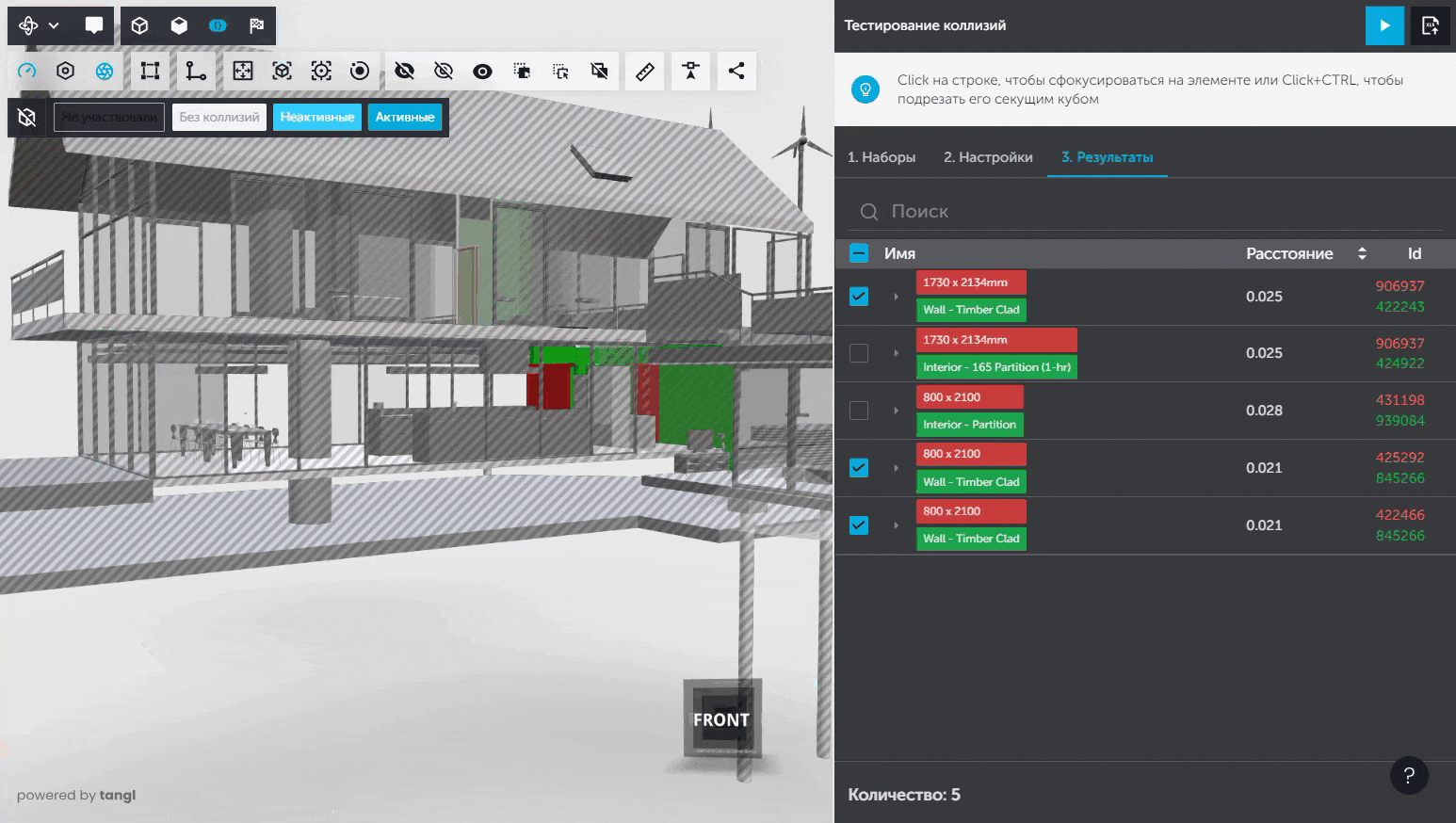
Сложные проверки
Для того, чтобы протестировать более сложные правила, можно воспользоваться функционалом работы с привязками. Для этого открыть окно тестирования привязок и окно свойств (слева от значка тестирования привязок):
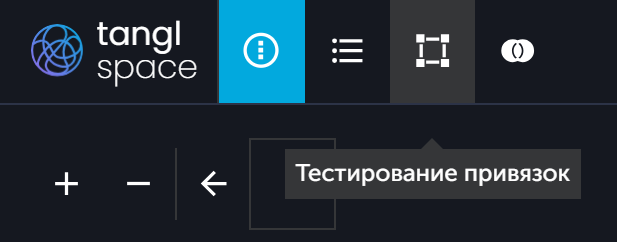
Создать любую привязку:
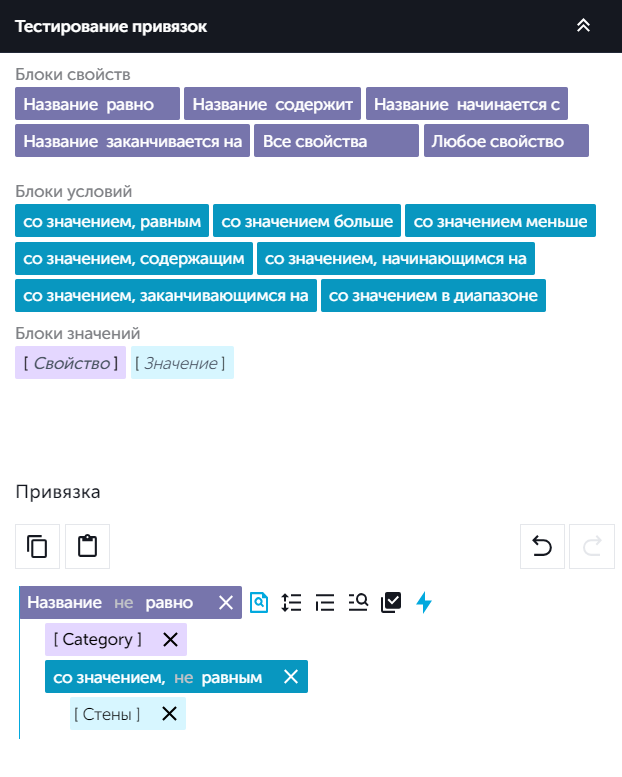
На боковой панели с деревом элементов нажать на элемент, чтобы он выделился на модели и нажать "Тестировать выделенные" на панели инструментов вьювера:
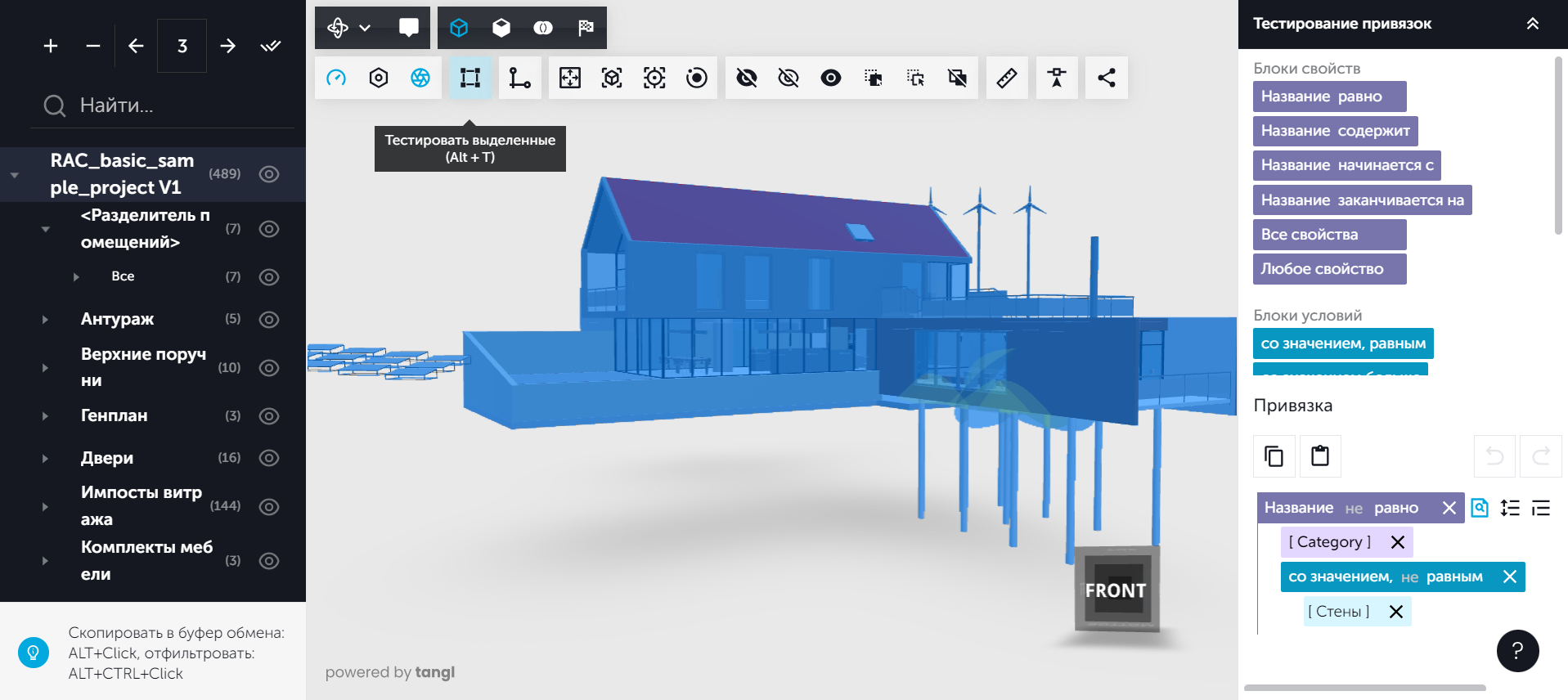
Если в модели не выделить ни один элемент, то при нажатии на "Тестировать выделенные" будет протестирована вся модель.
По результатам тестирования привязки отобразятся элементы, которые можно отфильтровать, отметив только успешные элементы и выделить их:
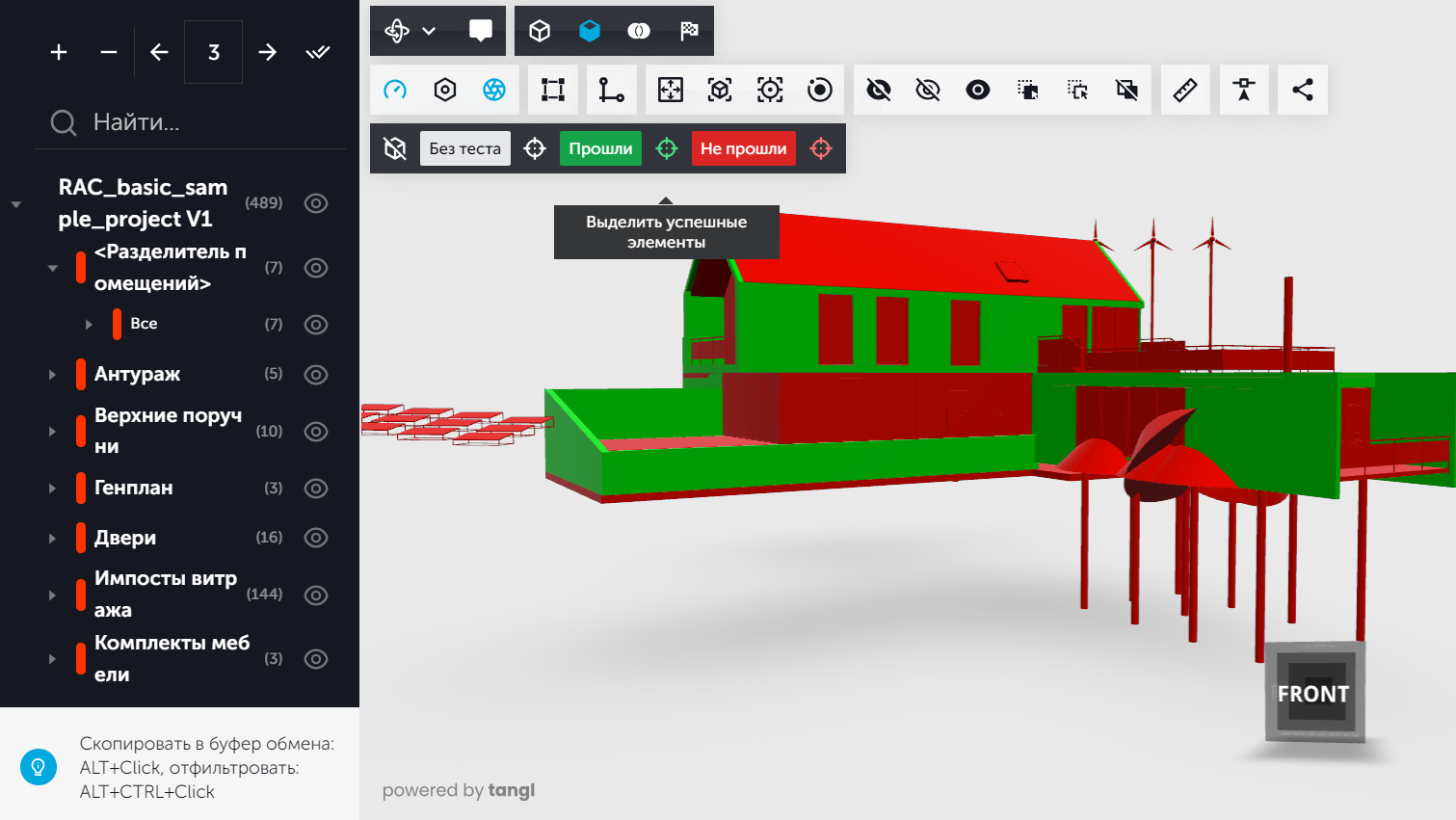
Затем вставить их в окно "Наборы", нажав "Добавить выбранные":
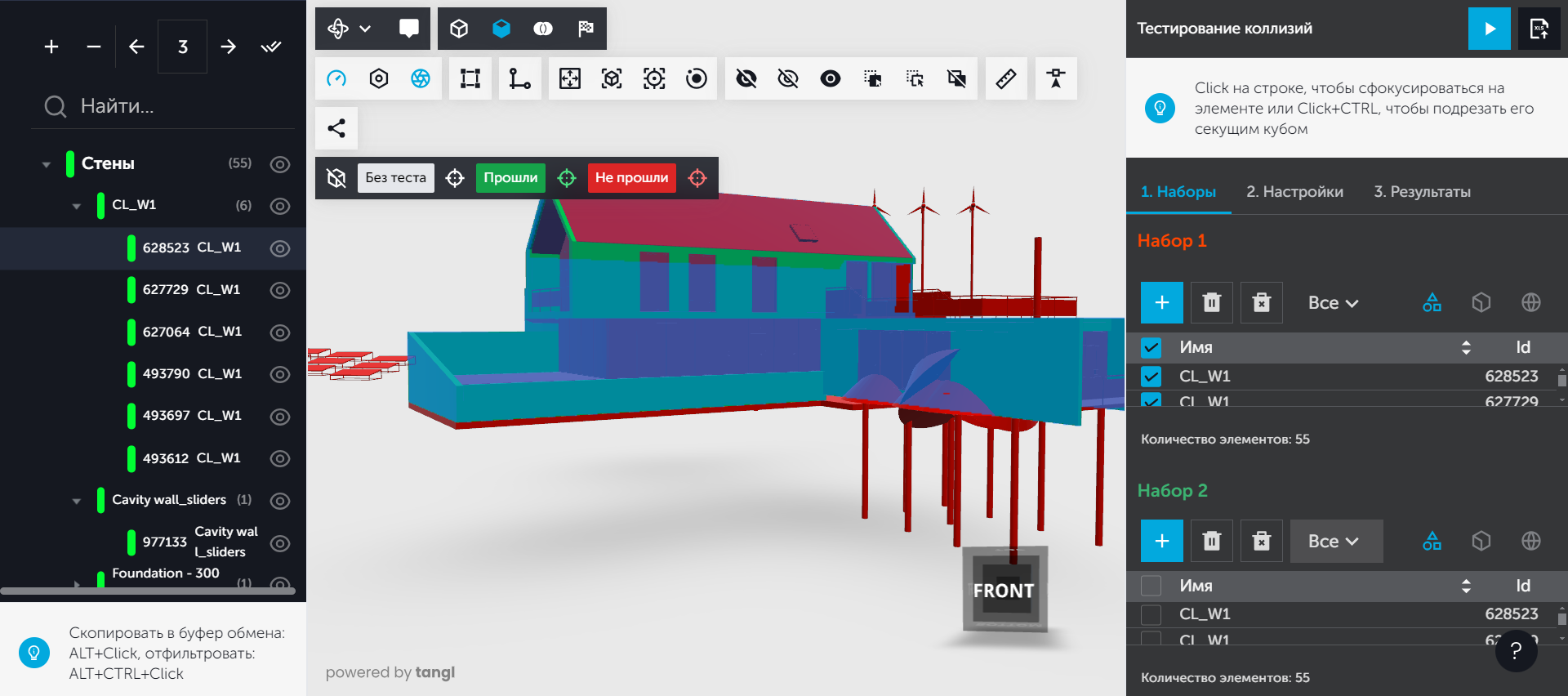
Таким образом можно создавать сложные проверки, основанные на результатах прохождения привязок.
Выгрузка результатов
Результаты проверки на коллизии можно выгрузить в файл формата xlsx, нажав на кнопку "XLXS" в правом верхнем углу рядом с кнопкой старта проверок:
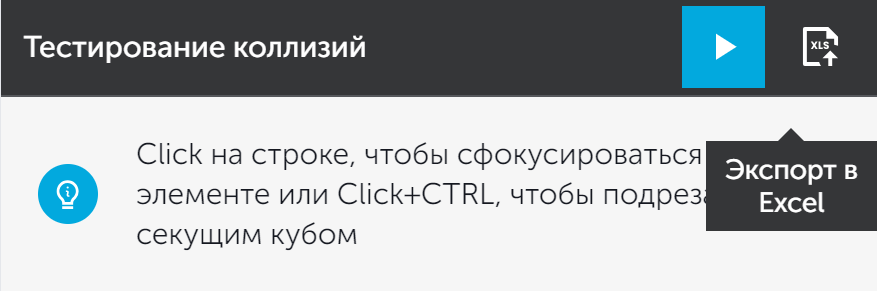
Файл при выгрузке будет выглядеть так:

Красным и зеленым выделены пары элементов, которые участвовали в конфликте.
Таблица содержит:
- Индекс - порядковый номер пары, участвующей в конфликте
- Тип - тип, по которому проводилась проверка. В настройках была выбрана проверка по пересечению
- ID и GUID - идентификаторы
- Имя - наименование элемента
- Расстояние - фактическое расстояние, которое превысило настроенный допуск и не прошло проверку